
时间:2020-11-26 16:33:16 来源:www.win10xitong.com 作者:win10
总是看见有些用户遇到了win10蓝牙驱动程序无法使用问题后就手足无措,要是你的电脑知识不够丰富,那面对win10蓝牙驱动程序无法使用的问题就不知道怎么办了。那么win10蓝牙驱动程序无法使用问该怎么办呢?其实可以效仿小编的这个流程进行如下操作:1、接着我们可以按下Win+X弹出左下角的菜单,选择设备管理器选项。2、接着我们在设备管理器页面,找到蓝牙,选择Qualcomm Atheros Bluetooth"即可很快速的解决了。如果你想要知道如何具体处理话,那就和小编一起来看看下面的详尽处理手法。
操作过程:
1.然后我们可以按Win X弹出左下角的菜单,并选择设备管理器选项。
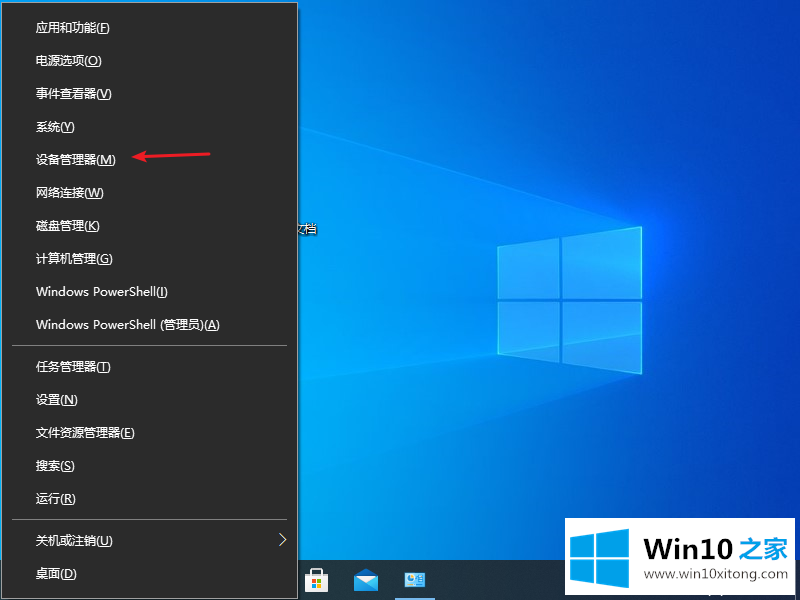
2.然后我们在设备管理器页面找到蓝牙,选择高通Atheros蓝牙。"
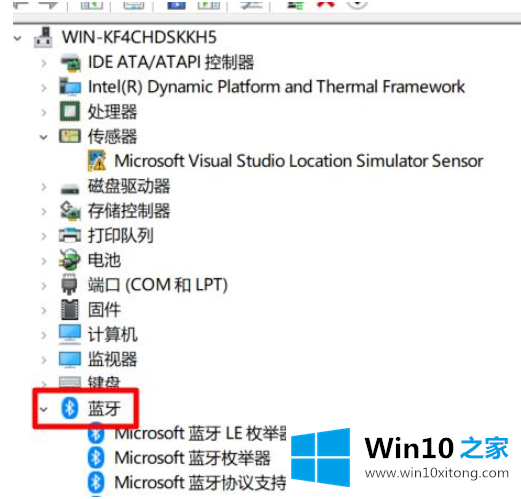
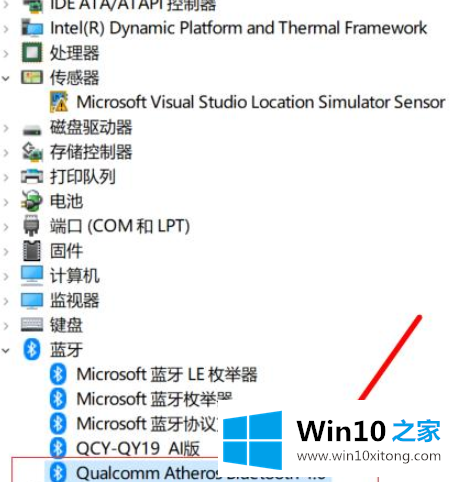
3.接下来,我们右键单击选择更新的驱动程序,并选择在弹出页面中自动搜索更新的驱动程序软件。
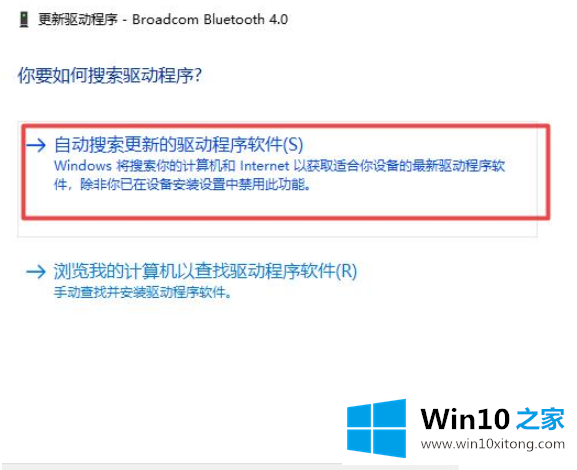
有关win10蓝牙驱动程序无法使用怎么解决的方法就是以上全部的内容了,以上的文章如果对你的问题有所帮助,希望对本站多多支持。